建筑图会有窗户,想要绘制百叶窗效果,该怎么绘制呢?下面我们就来看看cad绘制百叶窗的方法,练习使用连续复制,镜像,修剪等工具,下面我们就来看看详细的教程。
1、打开cad,使用直线工具绘制一条竖直的直线,图上画了两条,其中水平的没有用到。如下图。
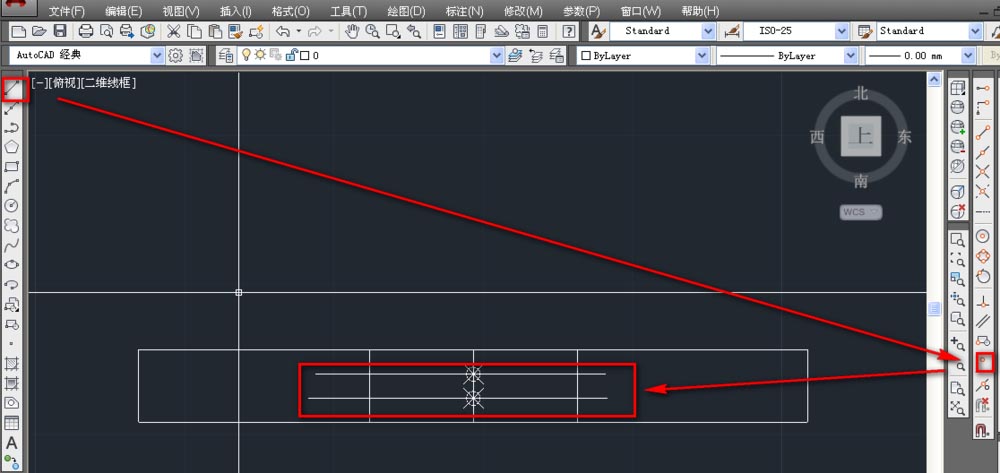
2、使用矩形工具,在竖线的左侧绘制一个矩形,如下图。

3、使用镜像工具,以竖线为镜面镜像一个矩形,如下图。

4、使用直线工具连接两个矩形,如下图。

5、使用修剪工具,修剪掉多余的竖线,如下图。

6、删除多画的辅助横线,如下图。

7、选中剩余的竖线,点击菜单栏的绘图,如下图。

8、选择点,定数等分,如下图。

9、选择等分对象,输入等分数,如下图。

10、点击格式,点样式,如下图。

11、修改点的样式,点击确定,如下图。

12、使用直线工具,捕获点,来绘制直线通过两个等分点,如下图。

13、使用直线工具,绘制一条斜线,如下图。

14、使用复制工具进行连续复制,如下图。

15、修改回点样式,如下图。

16、修剪多余的线段,如下图。

17、使用删除工具,删除最后一点竖线辅助线,如下图。

18、这样我们就完成了绘制,如下图。

以上就是cad绘制百叶窗图纸的教程,希望大家喜欢,请继续关注规范网。
声明:本站所有文章,如无特殊说明或标注,均为本站原创发布。任何个人或组织,在未征得本站同意时,禁止复制、盗用、采集、发布本站内容到任何网站、书籍等各类媒体平台。如若本站内容侵犯了原著者的合法权益,可联系我们进行处理。
